win10高清壁纸怎么调整清晰|win10高清壁纸不清晰的解决方法
发布时间:2016-12-02 14:43:35 浏览数:
许多用户都喜欢将系统弄得非常的漂亮,那样的话看着舒服,养眼!有用户在设置桌面壁纸的时候发现,原本清晰的一张图片,在设置为桌面背景之后,图片就没有原来的那么清晰,带有模糊感,看起来非常的不舒服,该怎么办呢?出现这样的情况,是因为Win10系统中自带的“JPEG壁纸质量压缩功能”造成的。该功能原本是为了节省系统资源,会自动将图片质量压缩至85%(默认值)。因为微软官方认为,系统中将壁纸图设置为“85%”,既能够减少图片大小,又能够保证图片质量不会下降太多。如果您对系统运行速度没有什么要求或者计算机配置高大上,我们完全可以将这个功能关闭,这样就能保证桌面背景清晰。下面就跟大家说说win10高清壁纸怎么调整清晰。
win10高清壁纸不清晰的解决方法:
1、按下“Win+R”组合键呼出运行,在运行框中输入“regedit”之后按下回车打开“注册表编辑器”;
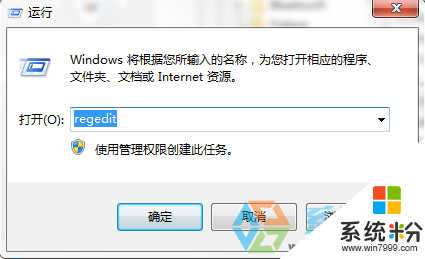
2、在注册表左侧依次展开“HKEY_CURRENT_USER\Control Panel\Desktop”;

3、在desktop项右侧空白处单击右键,依次点击“新建”——“DWORD(32位)值”,将该值命名位“JPEGImportQuality”;
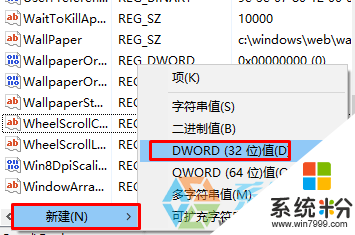
4、双击打开该数值,将数值数据调整为100(可调整范围是60至100)即无压缩,点击确定,然后重启计算机重新设置桌面背景即可得到满意的高清背景图了。
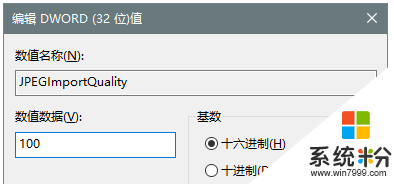
以上就是【win10高清壁纸怎么调整清晰】的全部内容,出现相同情况的用户不妨参考以上内容操作试试,希望这篇分享能帮助到大家。还有其他的电脑操作系统下载后使用的技巧需要了解的话,欢迎上系统粉官网查看。